อินเทอร์เฟซหลักของ Outlook - รายการข้อความ
ตัว Vortex Indicator ได้ถูกนำเสนอลงในนิตยสาร จดหมาย ดูในส่วนตรงกลางของอินเทอร์เฟซหลักของ Outlook คุณจะเห็นรายการอีเมล - รายการข้อความ. กับ รายการข้อความคุณสามารถอ่านและตอบกลับอีเมลได้อย่างรวดเร็ว
- รายชื่ออีเมล
- การค้นหาทันที
- ตัวกรองด่วน
- จัดเรียงอย่างรวดเร็วตามวันที่
- จัดด่วน
- แฟล็กด่วน
- คลิกขวาที่เมนู
หมายเหตุ: บทช่วยสอนนี้นำมาใช้โดยใช้โปรแกรมเดสก์ท็อป Microsoft Outlook 2019 ใน Windows 10 และอาจแตกต่างกันอย่างมากหรือเล็กน้อยขึ้นอยู่กับเวอร์ชันของ Microsoft Outlook และสภาพแวดล้อมของ Windows

รายชื่ออีเมล
วัตถุประสงค์หลักของ รายการข้อความ คือการแสดงรายการอีเมลทั้งหมดของโฟลเดอร์อีเมลที่เลือกในปัจจุบัน เมื่อคุณสลับระหว่างโฟลเดอร์เมลในไฟล์ บานหน้าต่างโฟลเดอร์รายชื่ออีเมลจะเปลี่ยนโดยอัตโนมัติ
ตัว Vortex Indicator ได้ถูกนำเสนอลงในนิตยสาร รายการข้อความอีเมลจะถูกจัดกลุ่มตามวันนี้เมื่อวานสัปดาห์ที่แล้วสองสัปดาห์ที่ผ่านมาสามสัปดาห์ที่ผ่านมาเดือนที่แล้วและเก่ากว่าโดยอัตโนมัติ กลุ่มต่างๆจะขยายตามค่าเริ่มต้นและคุณสามารถคลิกได้ ![]() ก่อนชื่อกลุ่มเพื่อยุบหรือคลิก
ก่อนชื่อกลุ่มเพื่อยุบหรือคลิก ![]() เพื่อขยาย
เพื่อขยาย

ตัว Vortex Indicator ได้ถูกนำเสนอลงในนิตยสาร รายการข้อความคุณสามารถ:
- อ่านอีเมล: ใน รายการข้อความคลิกอีเมลเพื่อดูในไฟล์ บานหน้าต่างการอ่านหรือดับเบิลคลิกที่อีเมลเพื่อเปิดในหน้าต่างข้อความเดียว
- อีเมลตอบกลับ: ใน รายการข้อความคลิกเพื่อเลือกอีเมลจากนั้นคลิก หน้าแรก > ตอบ, ตอบทั้งหมด,หรือ ข้างหน้า เพื่อตอบสนอง
การค้นหาทันที
พื้นที่ การค้นหาทันที กล่องจะอยู่ที่ด้านบนของไฟล์ รายการข้อความ. พิมพ์เกณฑ์การค้นหาระบุขอบเขตการค้นหาในรายการแบบเลื่อนลงด้านขวาและจะพบว่าอีเมลทั้งหมดตรงตามเกณฑ์การค้นหาภายในขอบเขตการค้นหาที่ระบุ และผลการค้นหาจะปรากฏในไฟล์ รายการข้อความ ด้วยสีที่เน้น

คลิกที่ ![]() ใน การค้นหาทันที กล่องจะล้างผลการค้นหาและคืนค่าเป็นค่าเริ่มต้น รายการข้อความ.
ใน การค้นหาทันที กล่องจะล้างผลการค้นหาและคืนค่าเป็นค่าเริ่มต้น รายการข้อความ.

ตัวกรองด่วน
ตัว Vortex Indicator ได้ถูกนำเสนอลงในนิตยสาร รายการข้อความคุณสามารถคลิก ไม่ได้อ่าน เพื่อกรองอีเมลที่ยังไม่ได้อ่านทั้งหมดในโฟลเดอร์อีเมลปัจจุบันอย่างรวดเร็วหรือคลิก ตามวันที่ > จดหมายที่ยังไม่ได้อ่าน เพื่อกรองอีเมลที่ยังไม่ได้อ่านด้วย

จัดเรียงอย่างรวดเร็วตามวันที่
ที่ด้านบนของ รายการข้อความคุณสามารถคลิก ![]() (ใหม่ล่าสุดอยู่ด้านบน) เพื่อจัดเรียงอีเมลจากใหม่สุดไปเก่าสุดหรือคลิก
(ใหม่ล่าสุดอยู่ด้านบน) เพื่อจัดเรียงอีเมลจากใหม่สุดไปเก่าสุดหรือคลิก ![]() (เก่าที่สุดอยู่ด้านบนสุด) เพื่อจัดเรียงอีเมลจากเก่าที่สุดไปหาใหม่ที่สุด
(เก่าที่สุดอยู่ด้านบนสุด) เพื่อจัดเรียงอีเมลจากเก่าที่สุดไปหาใหม่ที่สุด
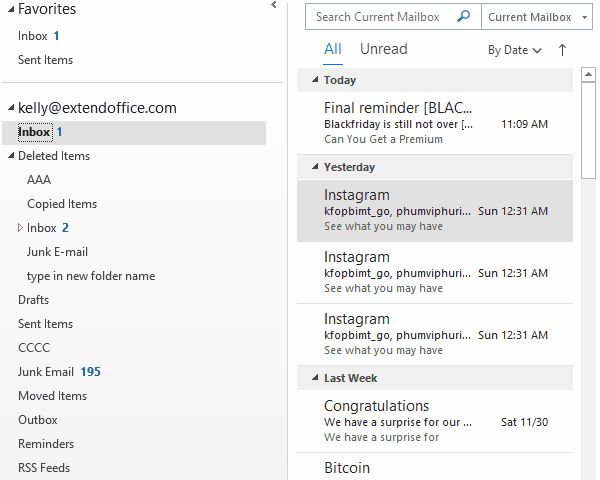
คุณยังสามารถคลิก ตามวันที่ > ใหม่ล่าสุดด้านบน or เก่าที่สุดอยู่ด้านบน เพื่อจัดเรียงอีเมลตามวันที่
จัดด่วน
คุณสามารถจัดกลุ่มอีเมลตามเกณฑ์ได้อย่างรวดเร็วโดยตรงจากไฟล์ ตามวันที่ เมนูแบบเลื่อนลงที่ด้านบนของ รายการข้อความ.

- วันที่: จัดกลุ่มและจัดเรียงอีเมลตามวันที่และเวลาที่ได้รับ
- จาก: จัดกลุ่มอีเมลตามผู้ส่ง
- ไปยัง: จัดกลุ่มอีเมลตามผู้รับ
- หมวดหมู่: จัดกลุ่มอีเมลตามหมวดหมู่
- สถานะธง: จัดกลุ่มและจัดเรียงอีเมลตามสถานะธง
- ธง: วันที่เริ่มต้น: จัดกลุ่มและจัดเรียงอีเมลตามวันที่เริ่มต้น
- ธง: วันที่ครบกำหนด: จัดกลุ่มและจัดเรียงอีเมลตามวันที่ครบกำหนด
- ขนาด: จัดกลุ่มและจัดเรียงอีเมลตามขนาดข้อความ
- หัวข้อ: จัดกลุ่มอีเมลตามหัวข้อข้อความ
- ชนิดภาพเขียน: จัดกลุ่มรายการตามประเภทเช่นข้อความอีเมลการประชุมข้อความ ฯลฯ
- Attachments: จัดกลุ่มและจัดเรียงอีเมลตามไฟล์แนบ มันจะวางอีเมลที่มีไฟล์แนบไว้ในกลุ่มเดียวและรวบรวมอีเมลที่ไม่มีไฟล์แนบในอีกกลุ่ม
- ลงชื่อเข้าใช้: จัดกลุ่มและจัดเรียงอีเมลตามบัญชี
- ความสำคัญ: จัดกลุ่มอีเมลตามระดับความสำคัญ ได้แก่ ความสำคัญสูงปกติและต่ำ
แฟล็กด่วน
คุณสามารถเพิ่มค่าสถานะลงในอีเมลได้อย่างรวดเร็วในไฟล์ รายการข้อความและเปลี่ยนสถานะธงตามที่คุณต้องการด้วย
คุณสามารถตั้งค่าสถานะอีเมลเป็นรายการสิ่งที่ต้องทำได้อย่างรวดเร็วดังนี้: เลื่อนเมาส์ไปที่อีเมลในไฟล์ รายการข้อความ เพื่อแสดงไอคอนรูปธงที่ด้านขวาสุดจากนั้นคลิกไอคอนรูปธงเพื่อทำให้เสร็จ
หลังจากตั้งค่าสถานะอีเมลแล้วคุณสามารถทำเครื่องหมายว่าเสร็จสิ้นโดยคลิกที่ไอคอนรูปธงอีกครั้ง

นอกจากนี้คุณยังสามารถเปลี่ยนสถานะการตั้งค่าสถานะเพิ่มตัวเตือนหรือล้างค่าสถานะได้อย่างง่ายดาย: คลิกขวาที่ไอคอนรูปธงเพื่อแสดงเมนูบริบทจากนั้นเลือกตัวเลือกที่ระบุตามที่คุณต้องการ

คลิกขวาที่เมนู
คุณสามารถคลิกขวาที่อีเมลในไฟล์ รายการข้อความ เพื่อเปิดใช้งานเมนูบริบทจากนั้นดำเนินการกับอีเมลที่เลือกโดยคลิกตัวเลือกเมนูบริบทได้อย่างง่ายดาย

- คัดลอก: คัดลอกอีเมลที่เลือกปัจจุบันอย่างรวดเร็ว
- พิมพ์ด่วน: พิมพ์อีเมลที่เลือกปัจจุบันอย่างรวดเร็ว
- ตอบ: ตอบกลับผู้ส่งอีเมลปัจจุบันที่เลือก
- ตอบทั้งหมด: ตอบกลับผู้ส่งและผู้รับอื่น ๆ ทั้งหมดของอีเมลที่เลือกปัจจุบัน
- ข้างหน้า: ส่งต่ออีเมลที่เลือกปัจจุบันให้คนอื่น
- ทำเครื่องหมายว่ายังไม่ได้อ่าน or ทำเครื่องหมายว่าอ่าน: เปลี่ยนสถานะการอ่านของอีเมลปัจจุบันที่เลือกและแสดงเป็นยังไม่ได้อ่านหรืออ่าน
- จำแนกประเภท: เพิ่มแก้ไขหรือล้างการจัดหมวดหมู่สีสำหรับอีเมลที่เลือกในปัจจุบัน
- ติดตาม: ตั้งค่าสถานะอีเมลเป็นรายการสิ่งที่ต้องทำเปลี่ยนสถานะการตั้งค่าสถานะล้างค่าสถานะหรือเพิ่มการแจ้งเตือน ฯลฯ
- ค้นหาที่เกี่ยวข้อง: ค้นหาอีเมลจากผู้ส่งรายเดียวกันหรือค้นหาอีเมลภายในการสนทนาเดียวกัน
- ขั้นตอนง่ายๆ: ดำเนินการหลายอย่างพร้อมกันโดยกำหนดขั้นตอนด่วนล่วงหน้า คุณสามารถสร้างแก้ไขและจัดการขั้นตอนด่วนได้ที่นี่
- ตั้งค่าการดำเนินการด่วน: ปรับแต่งสิ่งที่จะเกิดขึ้นกับอีเมลในกล่องจดหมายเมื่อคุณเลื่อนเมาส์ไปที่อีเมลเหล่านั้น
- กฎระเบียบ: สร้างกฎตามอีเมลที่เลือกปัจจุบันและเปิดกล่องโต้ตอบกฎและการแจ้งเตือน
- ย้าย: ย้ายอีเมลที่เลือกปัจจุบันไปยังโฟลเดอร์อื่น
- ไม่สนใจ (ละเว้นการสนทนา): การสนทนาที่เลือกและข้อความในอนาคตทั้งหมดจะถูกย้ายไปที่โฟลเดอร์รายการที่ถูกลบ
- ขยะ: สร้างกฎขยะและบล็อกอีเมลจากผู้ส่งอีเมลที่เลือกปัจจุบันและเพิ่มโดเมนของผู้ส่งหรือผู้ส่งของอีเมลที่เลือกปัจจุบันลงในรายการสีขาวและป้องกันไม่ให้กลุ่มนี้หรือรายการข้อความถูกทำเครื่องหมายว่าเป็นขยะ
- ลบ: ลบอีเมลที่เลือกปัจจุบัน
- เอกสารเก่า: คลิกเดียวเพื่อย้ายอีเมลที่เลือกปัจจุบันไปยังโฟลเดอร์ Archive ที่ตั้งไว้ล่วงหน้า
บทความเพิ่มเติม ...
สุดยอดเครื่องมือเพิ่มผลผลิตในสำนักงาน
Kutools สำหรับ Outlook - คุณสมบัติอันทรงพลังมากกว่า 100 รายการเพื่อเติมพลังให้กับ Outlook ของคุณ
🤖 ผู้ช่วยจดหมาย AI: ส่งอีเมลระดับมืออาชีพทันทีด้วยเวทมนตร์ AI คลิกเพียงครั้งเดียวเพื่อตอบกลับอย่างชาญฉลาด น้ำเสียงที่สมบูรณ์แบบ การเรียนรู้หลายภาษา เปลี่ยนรูปแบบการส่งอีเมลอย่างง่ายดาย! ...
📧 การทำงานอัตโนมัติของอีเมล: ไม่อยู่ที่สำนักงาน (ใช้ได้กับ POP และ IMAP) / กำหนดการส่งอีเมล / Auto CC/BCC ตามกฎเมื่อส่งอีเมล / ส่งต่ออัตโนมัติ (กฎขั้นสูง) / เพิ่มคำทักทายอัตโนมัติ / แบ่งอีเมลผู้รับหลายรายออกเป็นข้อความส่วนตัวโดยอัตโนมัติ ...
📨 การจัดการอีเมล์: เรียกคืนอีเมลได้อย่างง่ายดาย / บล็อกอีเมลหลอกลวงตามหัวเรื่องและอื่นๆ / ลบอีเมลที่ซ้ำกัน / การค้นหาขั้นสูง / รวมโฟลเดอร์ ...
📁 ไฟล์แนบโปร: บันทึกแบทช์ / การแยกแบทช์ / การบีบอัดแบบแบตช์ / บันทึกอัตโนมัติ / ถอดอัตโนมัติ / บีบอัดอัตโนมัติ ...
🌟 อินเตอร์เฟซเมจิก: 😊อีโมจิที่สวยและเจ๋งยิ่งขึ้น / เพิ่มประสิทธิภาพการทำงาน Outlook ของคุณด้วยมุมมองแบบแท็บ / ลดขนาด Outlook แทนที่จะปิด ...
???? เพียงคลิกเดียวสิ่งมหัศจรรย์: ตอบกลับทั้งหมดด้วยไฟล์แนบที่เข้ามา / อีเมลต่อต้านฟิชชิ่ง / 🕘 แสดงโซนเวลาของผู้ส่ง ...
👩🏼🤝👩🏻 รายชื่อและปฏิทิน: แบทช์เพิ่มผู้ติดต่อจากอีเมลที่เลือก / แบ่งกลุ่มผู้ติดต่อเป็นกลุ่มแต่ละกลุ่ม / ลบการแจ้งเตือนวันเกิด ...
เกิน คุณสมบัติ 100 รอการสำรวจของคุณ! คลิกที่นี่เพื่อค้นพบเพิ่มเติม

